轻松掌握手机壁纸设置技巧
手机壁纸不仅是屏幕的点缀,更是个性化表达的窗口,一张精心挑选的壁纸能让手机界面焕然一新,同时提升使用体验,本文将详细讲解如何在不同品牌、系统的手机上设置背景图片,并提供实用建议,帮助用户快速完成操作。
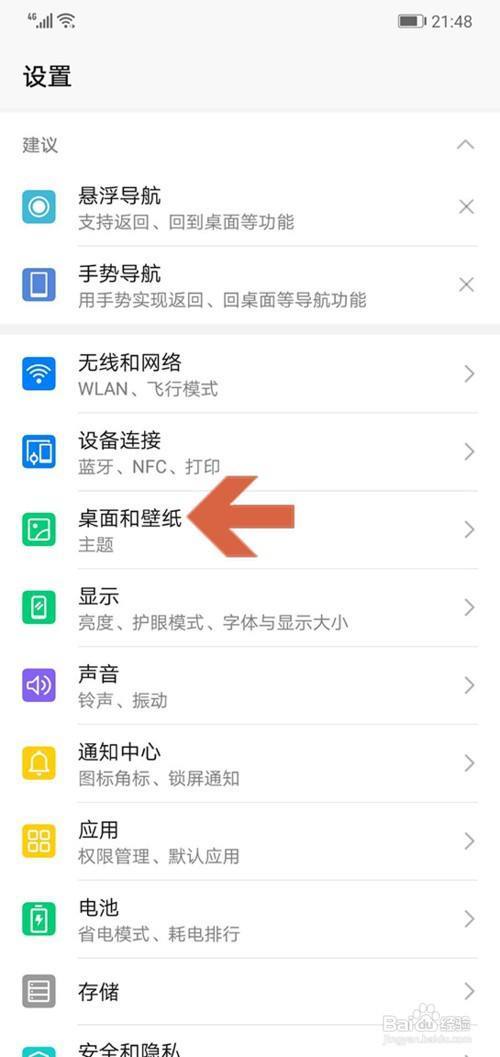
准备工作:选择一张合适的图片
设置壁纸前,首要任务是挑选一张符合需求的图片,以下几点需注意:
- 分辨率匹配:图片尺寸需与手机屏幕分辨率一致,主流手机屏幕比例为19.5:9或20:9,建议选择分辨率在1080×2400像素以上的图片,避免拉伸模糊。
- 主题风格统一:根据个人喜好或季节、节日氛围选择壁纸,简洁的纯色背景适合商务场景,动态壁纸则能增加趣味性。
- 版权问题:避免使用来源不明的图片,推荐通过官方主题商店或免费版权图库(如Unsplash、Pixabay)下载素材。
安卓系统设置步骤详解
安卓手机品牌众多,但操作逻辑基本一致,以主流品牌为例:

-
通用方法:
- 打开手机相册,选择目标图片。
- 点击右下角“更多”(或“设为”),选择“设为壁纸”。
- 调整图片显示范围,确认后点击“应用”。
-
华为/荣耀手机:

- 长按桌面空白处,进入“桌面设置”。
- 选择“壁纸”选项,可本地导入或在线下载。
- 支持“动态壁纸”与“杂志锁屏”,需在设置中开启相应功能。
-
小米手机:
- 进入“设置”>“壁纸与个性化”。
- 点击“更换壁纸”,可选择静态、动态或超级壁纸(需特定主题支持)。
-
三星手机:
- 长按主屏幕,点击“壁纸和风格”。
- 支持同时设置锁屏与主屏幕壁纸,并可调整图标配色与壁纸匹配。
iOS系统设置步骤
苹果手机操作较为统一,但不同版本界面略有差异:
-
基础设置方法:
- 进入“设置”>“墙纸”>“选取新墙纸”。
- 选择“照片”或系统自带壁纸库。
- 拖动缩放图片,点击“设定”后选择“锁定屏幕”“主屏幕”或“同时设定”。
-
动态壁纸与实况照片:
- 动态壁纸需通过“动态”分类选择,仅支持锁定屏幕显示动画效果。
- 实况照片(Live Photo)设为壁纸后,长按屏幕可触发动态效果。
-
专注模式匹配:
iOS 15及以上版本支持根据专注模式自动切换壁纸,工作模式下可设定简约风格图片,休息时切换为风景壁纸。
提升壁纸使用体验的实用技巧
-
适配深色模式:
部分手机支持根据系统主题调整壁纸色调,建议选择对比度适中的图片,避免夜间使用时刺眼。
-
节省电量小贴士:
动态壁纸或高亮度图片可能增加耗电,若续航紧张,可优先使用深色静态壁纸。
-
创意DIY玩法:
- 使用Canva、PicsArt等工具为图片添加文字或滤镜,制作专属壁纸。
- 分屏壁纸:将一张图片切割为两部分,分别设为锁屏与主屏幕壁纸,滑动时呈现连贯效果。
常见问题解答
-
壁纸显示不完整怎么办?
调整图片时,双指缩放至虚线框外,确保重要内容位于中心区域。
-
第三方应用壁纸有风险吗?
谨慎授予应用“修改系统设置”权限,建议优先从手机品牌官方商店下载壁纸工具。
-
锁屏与主屏幕壁纸能否不同?
安卓与iOS均支持分开设置,部分品牌还提供“随机轮换”功能。
个人观点
手机壁纸的设置看似简单,却隐藏着提升使用效率与审美体验的细节,无论是追求实用性的商务用户,还是热衷个性化的年轻群体,合理利用壁纸功能都能让手机成为更贴身的“数字伴侣”,不妨定期更换壁纸,为日常使用注入新鲜感。


